이 문서에서는 Playvox 앱과 Freshdesk를 연동하는 방법에 대해 설명합니다. 시작하기 전에 다음이 준비되었는지 확인하세요:
- Freshdesk에 대한 관리자 액세스
- Plavox 앱에 대한 액세스
이 문서에 포함된 내용:
개요
플레이박스 워크포스 관리(WFM)는 AI를 사용하여 용량 계획을 수립합니다, 예측, 직원 스케줄링 및 하루 중 계획을 더 쉽고, 더 정확하고, 더 적은 시간으로 수행할 수 있습니다.
오늘날 헬프데스크 솔루션에서 흔히 볼 수 있는 다양한 디지털 채널을 위해 설계되었습니다. Freshworks와 통합된 Playvox WEM을 사용하면 다음을 수행할 수 있습니다.
- 모든 채널에서 다단계 상호작용을 정확하게 예측하고 예약할 수 있습니다. 여기에는 음성, 채팅, 이메일, 소셜 미디어가 포함됩니다.
- 실시간 운영 가시성을 확보하고 볼륨 변화에 따라 직원의 변경 사항을 관리합니다.
- 게임화를 통해 직원에게 동기를 부여하고 참여를 유도하면서 성과를 개선하도록 경험을 측정하고 쉽게 코칭할 수 있습니다.
설치
전제 조건:
Freshdesk 마켓플레이스에서 Playvox를 설치하려면 다음이 필요합니다:
- Playvox 클라이언트 ID, 비밀번호 및 도메인 URL
- Freshdesk API 키 및 도메인 URL
Playvox 세부 정보 가져오기:
Playvox 세부 정보를 가져오려면:
- 관리자 ․ 통합 ․ oAuth 토큰 ․ 새로 추가로 이동합니다.
- 클라이언트 ID: OAuth 토큰을 만들 때 이 정보를 입력합니다. 예를 들어, freshchat_integration
- 비밀: OAuth 토큰을 만드는 동안 비밀 키가 생성됩니다. 예를 들어, o<rg^!nDdFAa(Tan&t;zws4+rguLflKiAL
- 도메인(테넌트) URL: Playvox 인스턴스에 액세스할 때 사용되는 URL입니다. 예를 들어, https://freshworks.sandbox.cloud.agyletime.io/ -
프레시데스크 세부 정보 가져오기:
프레시데스크 도메인 및 API 키 가져오기:
- 프로필 키를 가져오려면 오른쪽 상단에서 프로필 사진을 클릭하고 프로필 설정을 선택합니다. API 보기 키를 클릭하고 캡차 인증을 완료합니다.
필요한 세부 정보를 입력했으면:
- 관리자로 Freshdesk에 로그인하여 관리자로 이동하여 Playvox 앱을 검색합니다.
- 설치를 클릭합니다.
- 다음 세부 정보를 입력합니다.
- 플레이박스 클라이언트 ID, 비밀번호, 도메인 URL
- 프레시데스크 API 키와 도메인 URL을 입력합니다.
정보를 얻는 방법에 대한 자세한 내용은 전제 조건 섹션을 참조하세요.
- 계정 인증을 클릭합니다.
앱 설정 구성 데이터 동기화
앱을 설치하고 인증한 후 Freshdesk에서 동기화할 데이터를 선택합니다.
- Agents:
- 옵션을 토글한 후에는 상담원 동기화를 클릭하여 데이터를 동기화합니다.
- Freshdesk에 새 상담원을 추가할 때마다 앱 관리 섹션으로 이동하여 설정 편집을 클릭한 다음 상담원 동기화를 클릭합니다.
- 상담원 상태:
이 옵션을 사용 설정하면 점유 및 준수 여부를 계산하기 위해 상담원의 실시간 이용 가능 상태를 전송합니다. - 티켓 대화:
예약 및 예측을 위해 티켓 데이터를 Playvox에 전송하려면 이 옵션을 사용 설정합니다.
Plavox 구성
Playvox에서 다음을 구성합니다:
- 프레시데스크 상담원 상태
- 프레시데스크 티켓 기록
주의:
- 상담원의 티켓 매핑 여부에 관계없이 Freshdesk의 모든 티켓이 Playvox로 전송됩니다.
- 처리 시간 계산을 위해 상담원이 티켓을 해결한 후에만 Freshdesk에서 데이터가 전송됩니다.
Freshdesk의 상담원 상태
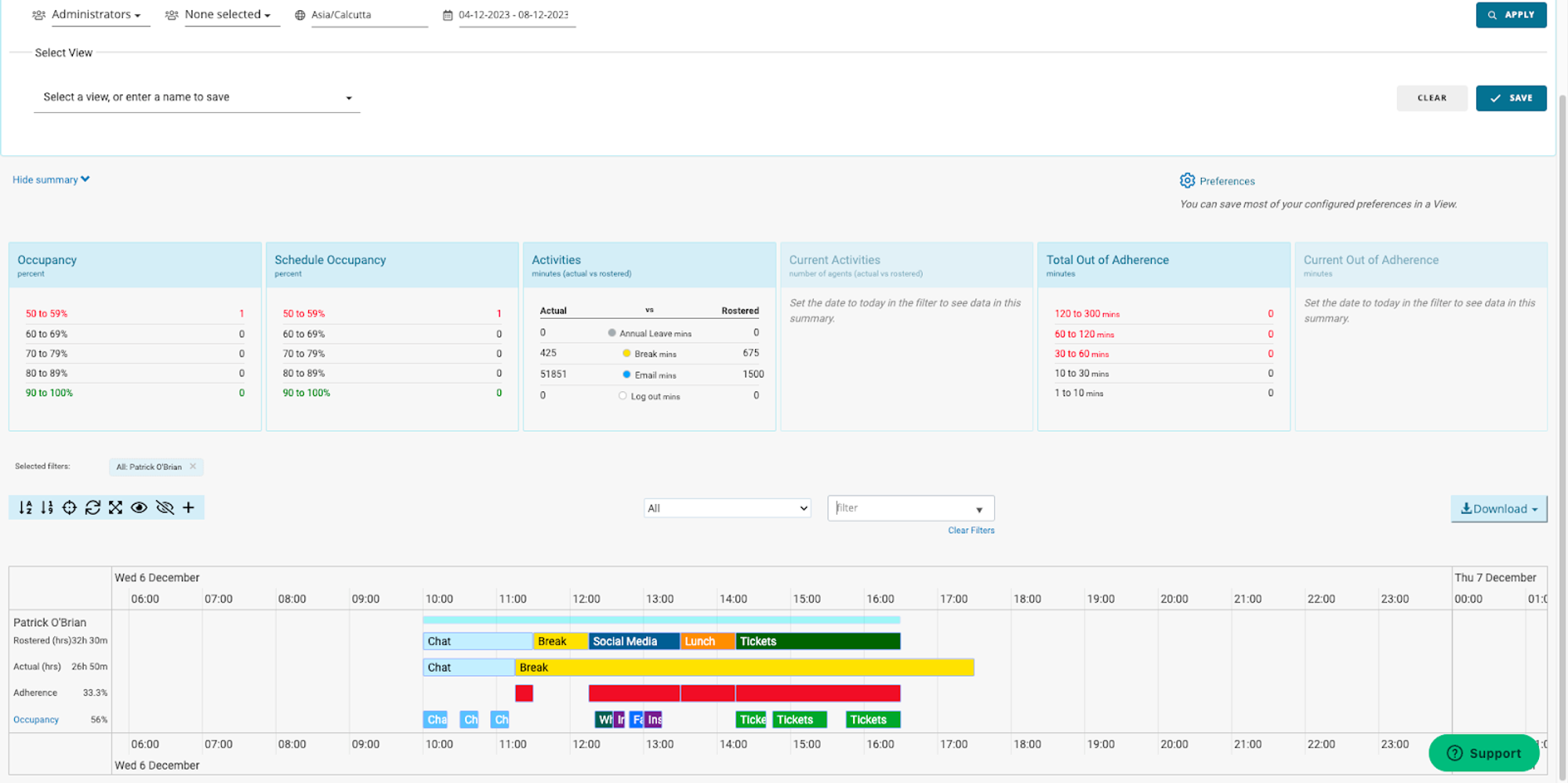
- 상담원 점유율 및 준수도를 계산하기 위해 Freshdesk의 상담원 상태가 실시간으로 Playvox로 전송됩니다.
- Freshdesk의 상담원 가용성 설정은 Playvox 내 업무 활동 로깅에 직접 영향을 미치므로 정확한 추적이 가능합니다.
- 상담원이 설정한 시작 시간, 종료 시간 및 특정 상태 이름이 Playvox에 전송됩니다.
구성 방법:
- Playvox에서 작업 정의 및 통합으로 이동하여 작업에 매핑할 Freshdesk의 상태 이름을 입력합니다.
- 기본 및 사용자 정의 상태 변경 사항을 모두 Playvox에 전송합니다.

티켓 기록
- Playvox 앱은 각 Freshdesk 티켓에서 상세 데이터를 캡처하여 전송합니다.
- 처리 시간, 대화를 담당한 상담원, 티켓의 그룹, 소스 및 유형과 같은 필수 메타데이터가 Playvox로 전송됩니다. 티켓에 대한 상담원의 처리 시간은 티켓을 적극적으로 처리한 시간으로 계산됩니다.
- 또한 대화의 시작 및 종료 시간이 기록됩니다.
- 이 데이터는 실시간 작업 요약 및 워크스트림 분석 섹션에서 인사이트를 얻기 위해 액세스할 수 있습니다.
- 이 데이터는 대화량을 예약하고 예측하는 데 유용하게 사용되어 고객과의 상호작용을 보다 효율적이고 효과적으로 관리할 수 있게 해줍니다.
구성하려면:
- 프레시데스크에서 그룹, 소스, 유형이 Playvox로 전송됩니다.
- 소스 유형 식별자 아래에 소스, 그룹 이름, 티켓 유형을 다음 형식으로 입력합니다: [소스]:이메일[그룹]:영업[유형]:기능 요청
- 이 데이터의 일부를 사용하여 워크스트림을 만들려면 관련 세부 정보만 사용하십시오.

아티클이 유용했나요?
훌륭합니다!
피드백을 제공해 주셔서 감사합니다.
도움이 되지 못해 죄송합니다!
피드백을 제공해 주셔서 감사합니다.
피드백 전송
소중한 의견을 수렴하여 아티클을 개선하도록 노력하겠습니다.